Photoshop怎么导入视频进行画面裁剪?
溜溜自学 平面设计 2023-07-11 浏览:641
大家好,我是小溜,Photoshop主要处理以像素所构成的数字图像,使用其众多的编修与绘图工具,可以有效地进行图片编辑工作。但实际上也可以进行视频的编辑,下面我们从简单的操作开始,来看看Photoshop怎么导入视频进行画面裁剪吧!
工具/软件
硬件型号:雷神(ThundeRobot)911Zero
系统版本:Windows7
所需软件:Photoshop 2019
方法/步骤
第1步
在电脑上运行Photoshop 2019。
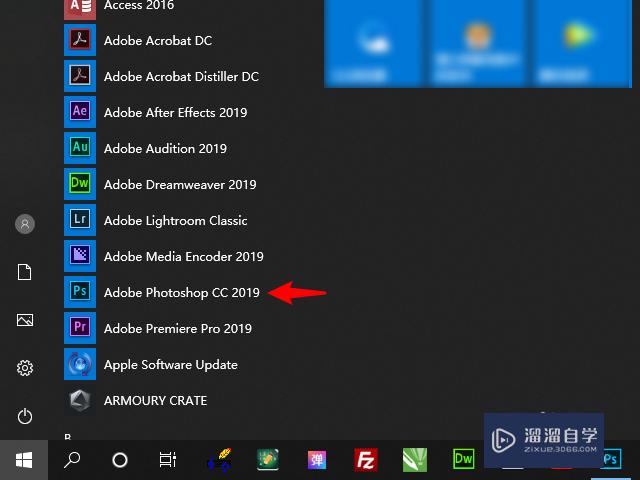
第2步
在Photoshop主页单击打开。
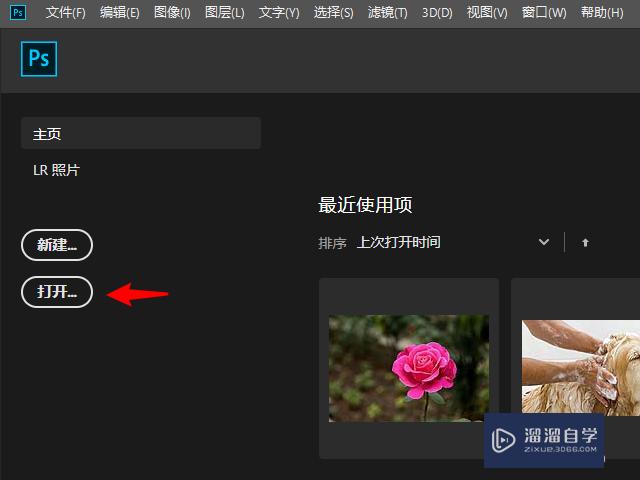
第3步
在文件夹中选择MP4格式视频,单击打开。
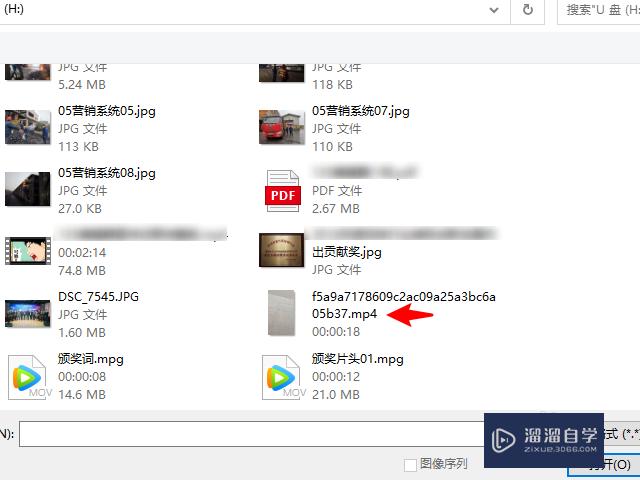
第4步
打开以后,在Photoshop主工作区域下方会显示时间轴。
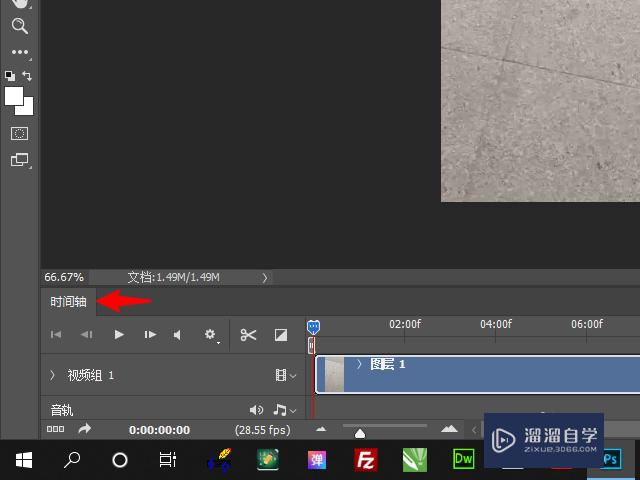
第5步
拖动时间轴可以浏览视频,单击音频图标可以更改或添加视频声音,其他内容操作方法与Photoshop处理图片一致。
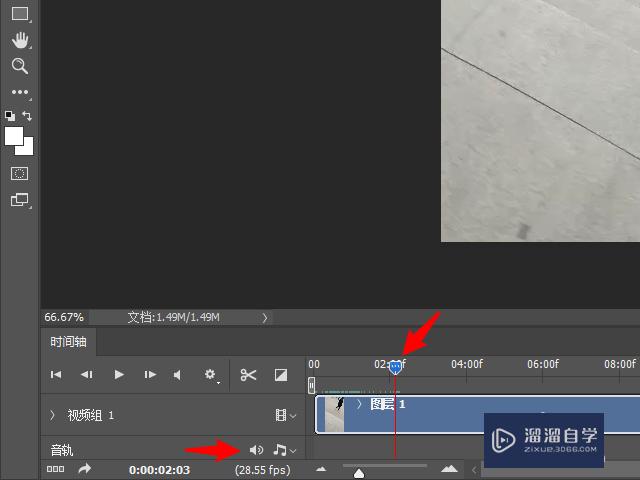
总结
1、在电脑上运行Photoshop 2019。
2、在Photoshop主页单击打开。
3、在文件夹中选择MP4格式视频,单击打开。
4、打开以后,在Photoshop主工作区域下方会显示时间轴。
5、拖动时间轴可以浏览视频,单击音频图标可以更改或添加视频声音,其他内容操作方法与Photoshop处理图片一致。
注意/提示
好啦,本次关于“Photoshop怎么导入视频进行画面裁剪?”的内容就分享到这里了,跟着教程步骤操作是不是超级简单呢?快点击下方入口观看免费教程→→
相关文章
距结束 06 天 12 : 58 : 33
距结束 00 天 00 : 58 : 33
首页







